Gimpで枠線や透明文字が入ったテキストを作成する方法、PNGで保存したり、サイズ変更した写真に重ねたりする方法
画像にオーバーレイ テキストを追加することは、グラフィックス プログラムで行われる最も一般的な操作の 1 つです。テキストが大きすぎ、フォント ファミリが太すぎると、写真の大部分が隠れてしまう危険性があります。 1 つの解決策は、次のように表示することです テキスト枠のみ.
それから彼は去ります 文字の中は透明です その下にあるものは隠れません。このカスタマイズは次のように行うことができます
GIMPプログラム オープンソース、無料 と
インストール可能
だいたい ウィンドウズ、 マック と Linux。そうしなかった少数の人たち
ギンプ
コンピュータでは、ボタンに移動できます
ダウンロード [バージョン番号]
次に、オペレーティング システムのリンクを選択して、
Gimpを直接ダウンロードする.
この記事を書いている時点での最新バージョンは、
2.10.30。ユーザー ウィンドウズ にファイルをダウンロードします 。EXE をダブルクリックして、インストール ウィザードのダイアログに従います。 ギンプ 商用に代わる最良の無料の代替品です フォトショップ そして場合によってはそれがさらに良いこともあります。
たとえば、次のような方法をすでに見てきました。 ギンプ 彼らはできる
2 枚の写真を結合して透明にするどのようにすることができます
画像を変換する
他の形式とプラグインの使用方法
再合成者 写真からオブジェクトを非表示にします。
私に投稿された
Youtubeチャンネル
作成するためのチュートリアル 境界線が見えるテキスト そして
透明文字.
彼は自分自身を手放す ギンプ 次に、をクリックします
ファイル -> 新規 をクリックしてプロジェクト設定ウィンドウを開きます。ディメンションを定義します (たとえば、 1920x1080px) そして + に移動します高度なオプション。中身 で埋める あなたが選ぶのは 色 になれるプロジェクトの 1階 またはそれの 下 パレットで選択すると、
彼は上がる OK プロジェクトを作成します。次に、カラーパレットをクリックして方法を選択します
前景色 一 異なる色 プロジェクトのこと。ツールが選択されました 文章 ワンクリックで。あなたが選ぶのは フォントファミリー そしてその
寸法
文字。プロジェクト キャンバスをクリックして [はい]
テキストを書く 作成します。
テキスト四角形の内側をクリックし、Ctrl + を入力します。
置く それを選択してください 全て。

選択したテキストの上に、次のツールを含むツールが表示されます。
サイズを大きくする そしてそれがプロジェクトスペース全体を占めるようにします。次に、ツールをクリックします 動く またはあなたが入力します
キーボードのMさん。
あなたはそれを選択します テキストレイヤー これはツールを使用して背景の上に自動的に作成されたものです
動く、 あなたが信じる場所にテキストを入力します。として
テキストレイヤー 選択すると上に進みます
新しいレイヤーを作成する.
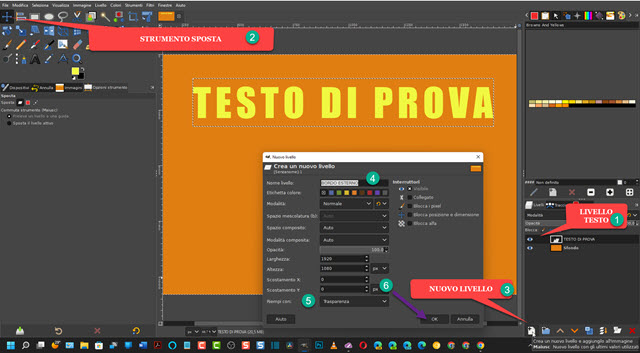
彼は、 レベル名 だからあなたが選ぶ
透明性 中身 で埋める そして上に行きます
OK。次に、テキストレイヤーを選択し、マウスの右ボタンでクリックして、次の場所に移動します。
選択範囲に対するアルファ あたり 選択する テキスト。
○ テキストの境界線。それ以外
レイヤーパネル あるはずです
方法.
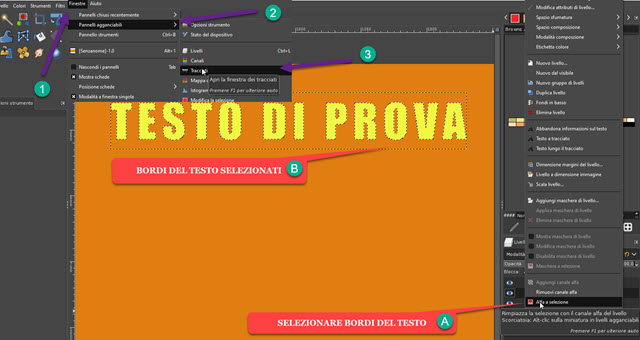
そうでない場合は、トップメニューに移動します。
ウィンドウ -> ドッキング可能なパネル -> パス それを見るために。
あなたはそれを選択します 透明レベル 追加すると、ダッシュボードに移動します 追跡された そして一番下のボタンをクリックしてください
パスの選択。次に、
選択 に表示されます
パスパネル.

選択範囲を作成した後、
レイヤーパネル そして上に行きます
選択 -> なし
のメニューに マークオフ。まだ入る
パスパネル そしてボタンをクリックしてください
途中で描く.
ポップアップウィンドウが開きます。
パスの境界線のサイズをピクセル単位で設定します そしてさらに下で選択します スタイル の ラインデフォルトは カスタム。次に、をクリックします
処理.

私が選んだスクリーンショットでは 5ピクセル 枠線のサイズについて。そうするとテキストが大きくなっていきます 5ピクセル あらゆる方向に。戻る レイヤーパネル。をクリックすると目 test0 のレベルで可視性を削除します。それだけ 角 それが追加されました。これで、透明な文字を含むテキストが作成されます。
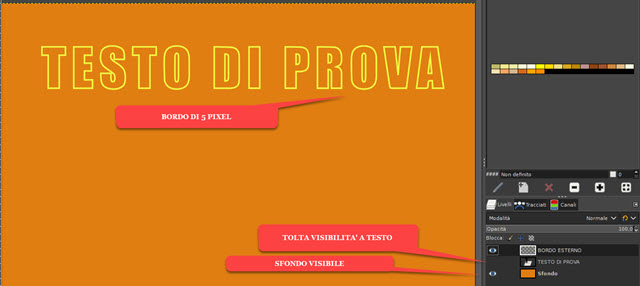
背景色は残りますが、
可視性を削除する レベルでも
下のみを表示します
透明な背景にテキストの境界線。ツールでテキストを選択すると、テキストを切り取ることができます
長方形の選択範囲 だから上がってください
画像 -> 選択範囲にトリミング.

この透明文字のテキストは、次の場所に移動して保存できます。
ファイル -> 名前を付けてエクスポート ウィンドウを開いて選択します 移動先フォルダ取る
ファイル名 親戚と一緒に
拡大、 体育
ファイル名.png上がっていく 輸出 だからまだ続いている
輸出 次のウィンドウで。
空白文字を含むテキストは、エクスポートしなくても写真の上に貼り付けることができます。彼は上がる ファイル -> 開く を選択し、配置する画像を選択します。新しいタブが作成されます。テキスト タブをクリックし、Ctrl+C を入力します。
コピー 次に、写真タブを選択して上に進みます
Ctrl + V. by それを貼り付けてください.

ツールが選択されました はしご 貼り付けたテキストをクリックします。これは長方形の中に表示されます。
中心点で行動することで、私たちは次のことができます。 置換 テキストを編集しながら、端や辺にカーソルを置いて操作すると、
位置を変更します。クリックイン はしご をクリックして変更を適用します。写真に永続的に挿入して固定するには、ツールにアクセスします。 動く 次に写真をクリックして、 外部的に テキスト四角形の場合。
この画像は次の場所に保存できます JPG いつものように上がる ファイル -> 名前を付けてエクスポート。今後の記事では、このチュートリアルの進化版を見て、
波打って歪んだテキスト.
